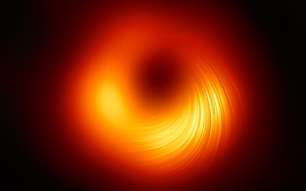Budujemy domowe centrum multimedialne z Raspberry Pi 2 - to prostsze niż myślisz
Kto powiedział, że rozwiązania Smart TV muszą być drogie? Multimedialny set-top-box z dostępem do Internetu możesz zbudować na bazie małego komputerka Raspberry Pi 2. Co więcej, jest to prostsze, niż myślisz.

Czym jest Raspberry Pi 2?
Raspberry Pi 2 to druga wersja popularnego minikomputerka, który zawładnął umysłami geeków, ale jednocześnie otworzył spektrum nowych możliwości nawet dla mniej zaawansowanych użytkowników.

Druga odsłona „Malinki” to zasadniczo prosty komputer, który składa się z czterordzeniowego procesora ARM Cortex-A7 o taktowaniu 900 MHz, 1 GB pamięci RAM, wszystkich układów pozwalających na wydajną pracę tych podzespołów oraz szeregu portów. Urządzenie mieści się w dłoni i jest minimalistyczne do tego stopnia, że kupujemy je bez obudowy.
Raspberry Pi 2 zadebiutowało w lutym tego roku. Od poprzednika różni się sześciokrotnie wydajniejszym procesorem, dwukrotnie większą pamięcią RAM a także większą liczba portów. W nowej odsłonie znajdują się 4 gniazda USB 2.0, pełnowymiarowe wyjście HDMI 1.4, gniazdo słuchawkowe, gniazdo Ethernet, slot na kartę Micro SD oraz złącze micro USB do zasilania „Malinki”,
Możliwości tego małego komputerka są niemal nieograniczone. Można za jego pomocą stworzyć retro konsolę do gier, domowy serwer WWW, serwer NAS, komputer pod kontrolą Linuksa (a niebawem również Windows 10), aparat fotograficzny, sterownik do systemów w inteligentnym domu, czy sterownik Ambilight do dowolnego telewizora. To tylko wierzchołek góry lodowej, bo ogromna społeczność skupiona wokół Raspberry cały czas dzieli się nowymi pomysłami.

Dziś skupimy się na stworzeniu domowego centrum multimedialnego w formie małego set-top-boxa
Taki miniaturowy komputer Media PC pozwoli na odtwarzanie wideo i muzyki prosto z Internetu, a także z pamięci USB i dysków zewnętrznych. Set-top-box sam pobierze informacje o autorach, napisy do filmów oraz teksty piosenek. Po odpowiednim skonfigurowaniu połączy się bezprzewodowo z każdym komputerem lub urządzeniem mobilnym. Umożliwi także wysyłanie treści z iOS i OS X poprzez AirPlay. Słowem – już nigdy nie będziesz musiał podłączać komputera do telewizora.
Co będzie potrzebne?

- Raspberry Pi 2,
- karta Micro SD (najlepiej Class 10, minimum 2 GB),
- ładowarka/zasilacz,
- kabel HDMI,
- kabel Ethernet lub adapter Wi-Fi.
Jako że Raspberry Pi 2 nie jest wyposażone w łączność Wi-Fi, trzeba skorzystać z kabla sieciowego (Ethernet) lub najprościej, z adaptera Wi-Fi. Nie wszystkie adaptery działają od razu po wyjęciu z pudełka. Ja skorzystałem z miniaturowej karty sieciowej Wi-Fi Edimax EW-7811Un, która dogaduje się z „Malinką” bez potrzeby instalacji jakichkolwiek sterowników.

Aby całość miała ręce i nogi trzeba również pomyśleć o obudowie. Bez problemu kupimy dedykowane miniaturowe obudowy o różnych kształtach i kolorach.
Należy się jeszcze słówko na temat zasilacza. Teoretycznie wystarczy dowolna ładowarka do smartfona, jednak niektóre adaptery Wi-Fi są bardziej łakome na prąd. Aby mieć pewność, że wszystko działa jak należy, ładowarka powinna mieć możliwość dostarczenia prądu o napięciu 5V i natężeniu 2A.
Jaki system?
Domowe centrum multimedialne najprościej jest zbudować w oparciu o system Kodi (do niedawna XBMC). Jest to gotowe, proste w obsłudze rozwiązanie, stworzone właśnie z myślą o komputerach multimedialnych. Kodi jest dostępne na całe spektrum urządzeń, w tym komputery z Windowsem, Linuxem i OS X, smartfony z Androidem, wszystkie wersje Raspberry Pi, a także na pierwszą wersję Apple TV. Dzięki temu możesz zainstalować system na swoim komputerze i przetestować jego funkcje, zanim kupisz Raspberry Pi 2. Na „Malince” całość będzie działać dokładnie tak samo.
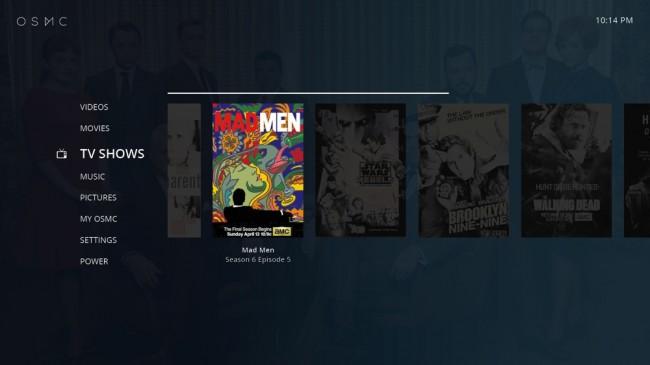
Na Raspberry Pi 2 możemy zainstalować jedną z czterech wersji systemu Kodi/XBMC. Możemy zdecydować się na dystrybucję OpenELEC lub XBian, a osoby lubiące komplikować sobie życie mogą postawić Kodi na zainstalowanym wcześniej Raspbianie, czyli „malinkowej” dystrybucji Linuxa.
Według mnie najprostszą, najładniejszą i najbardziej przyszłościową opcją jest dystrybucja OSMC, która zastąpiła popularnego Raspbmc. OSMC wyróżnia się minimalistycznym wyglądem i tak samo zaawansowanymi możliwościami, jak w pozostałych dystrybucjach. Najważniejsza jest jednak prostota obsługi i przystępność.
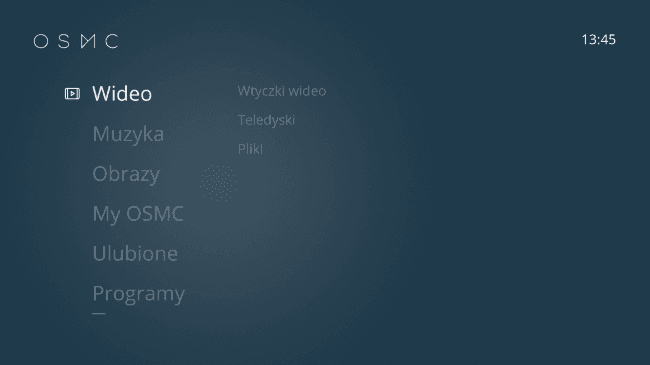
Jako że Raspberry Pi 2 miało premierę niespełna dwa miesiące temu, dedykowany do niego system OSMC nie jest jeszcze w pełni skończony. Do niedawna OSMC było udostępnione tylko w wersji Alpha, jednak nawet ta odsłona działała dobrze. Od 14 marca (czyli od światowego dnia liczby pi) OSMC jest dostępny w wersji RC (release candidate). Wiele rzeczy uległo poprawie, a całość działa znacznie bardziej przewidywalnie. Mimo wszystko trzeba pamiętać, że system nie jest jeszcze ukończony.
Instalacja OSMC
Instalacja OSMC jest banalnie prosta. Należy pobrać instalator systemu, który właściwie wszystko wykona za nas. Kreator wystarczy pobrać na nasz aktualny system operacyjny. System możemy zainstalować na karcie Micro SD lub na pamięci USB. Wystarczy podłączyć dany nośnik do komputera i uruchomić instalator. W kolejnych krokach będziemy musieli wybrać wersję systemu OSMC (aktualna to RC), wybrać język i typ docelowego urządzenia (w naszym przypadku – Raspberry Pi 2). Instalator zapyta nas jeszcze o sieć bezprzewodową – jeśli na tym etapie podany nazwę SSID i hasło, „Malinka” automatycznie połączy się z naszą siecią (o ile korzystamy z adaptera Wi-Fi).
Następnym krokiem jest przygotowanie Raspberry. Przełóż z komputera do Raspberry odpowiedni nośnik z zainstalowanym systemem. Podłącz do gniazda USB adapter Wi-Fi, lub kabel sieciowy do gniazda Ethernet. Całą „Malinkę” podłącz kablem HDMI do telewizora. Teraz wystarczy już tylko podpiąć ją do prądu, a OSMC po chwili zainstaluje się na Raspberry. Po kilku chwilach system jest gotowy do działania.
Obsługa OSMC
Twój nowy system powinien zacząć działać i automatycznie połączyć się z Internetem, co zauważysz po tym, ze zegarek sam ustawi godzinę. System można obsługiwać na wiele sposobów. Możesz wykorzystać w tym celu multimedialną klawiaturę (i ewentualnie myszkę) łączącą się poprzez kabel lub bezprzewodowy adapter. W moim przypadku bezprzewodowa myszka i klawiatura Microsoftu działały od razu po podłączeniu adapterów do Raspberry.

Nie jest to jednak szczyt wygody, bowiem najprostszym i najlepszym sposobem obsługi jest po prostu twój pilot od telewizora. Jeśli twój telewizor obsługuje HDMI-CEC, nie potrzebujesz żadnych dodatkowych akcesoriów. Zwykłym pilotem od telewizora obsłużysz wszystkie funkcje systemu OSMC, a na pilocie działają nawet przyciski multimedialne. Warto dodać, że HDMI-CEC (lub odpowiednik tej funkcji) coraz częściej znajduje się nawet w budżetowych telewizorach.
Kolejnym sposobem jest aplikacja mobilna. Na Androidzie i iOS znajdziesz mnóstwo dedykowanych pilotów, przy czym większość z nich jest naprawdę ładna. Jeśli Raspberry Pi 2 i smartfon/tablet są podpięte do tej samej sieci Wi-Fi, nie musisz niczego konfigurować. Wystarczy włączyć aplikację.
Ostatnią możliwością jest wykorzystanie sterowania poprzez Internet. Systemem OSMC możesz sterować za pośrednictwem wszystkiego, co ma jakąkolwiek przeglądarkę internetową. To jednak najmniej wygodny i najmniej estetyczny sposób obsługi.
Możliwości OSMC
OSMC bez żadnej konfiguracji odtwarza zdjęcia, muzykę, wszystkie typy plików filmowych, a także napisy w dowolnym formacie. Multimedia można odtwarzać z pamięci USB, dysku zewnętrznego, a także z lokalizacji sieciowych. Tutaj wiele zależy od konfiguracji i stopnia samozaparcia. Możemy dodać Raspberry Pi 2 do otoczenia sieciowego, dzięki czemu będzie widziało zasoby domowych komputerów podłączonych do sieci. System OSMC obsługuje protokół SMB, dzięki czemu może komunikować się z Windowsem i Linuxem.
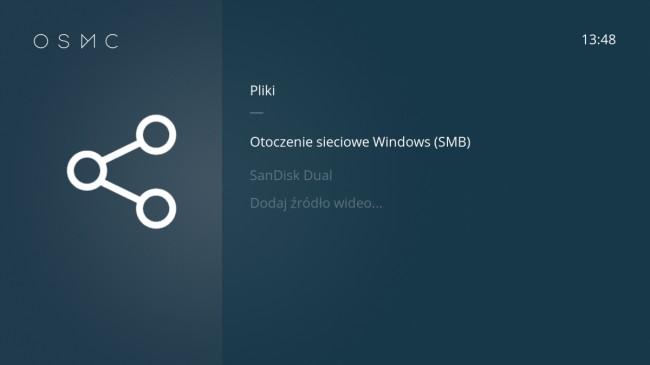
Cała siła OSMC leży jednak w dodatkach. Po zainstalowaniu systemu widzimy podstawowe repozytorium dodatków Kodi Add-on repository. Znajdziemy w nim wiele ciekawych aplikacji, jak choćby YouTube, Vimeo, Vine, Twitch, TED Talks, czy mnóstwo usług znanych globalnych nadawców telewizji lub wydawców prasy (np. Time.com, czy New York Times Video). Podobnie wygląda sytuacja z wtyczkami muzyki, gdzie znajdziemy takie usługi jak Pandora, Rdio, WiMP, SoundCloud, czy podcasty iTunes.
To jednak wierzchołek góry lodowej, bo prawdziwy potencjał odkrywają dodatkowe repozytoria, które możemy zainstalować chociażby z plików ZIP, po uprzednim pobraniu ich ze stron twórców. Największym tego typu repozytorium jest SuperRepo dające dostęp do ponad 2400 wtyczek. Wśród nich znajdują się również klienty torrentów, dostosowane do OSMC Netflix oraz Spotify, czy też wtyczki, które streamują torrenty bez pobierania całego pliku do pamięci Raspberry.
Jedną z takich wtyczek jest Icefilms. Daje ona dostęp do seriali, filmów i programów, na zasadzie podobnej do programu Popcorn Time. Jest to usługa, która przeczesuje bazy torrentów. Icefilms nie udostępnia dalej pobieranych danych. Według polskiego prawa jest to więc legalne źródło, ale każdy musi sobie sam odpowiedzieć na pytanie, czy chce oglądać materiały w ten sposób. Icefilms pozwala na wybór materiału w jakości HD lub SD.
Przydatnymi dodatkami są także polskie wtyczki napisów, takie jak Napiprojekt.pl, lub Napisy24. Za ich pośrednictwem można pobrać napisy zarówno do filmów odtwarzanych z pamięci lokalnej, jak i tych streamowanych z dodatków typu Icefilms.
Z naszego punktu widzenia warto również zainstalować wtyczkę Telewizja Polska, która jest dostępna w repozytorium o nazwie SD-XBMC. Wtyczka daje dostęp do wielu polskich serwisów VOD, w tym do Player.pl, Ipla, Iplex, etc.
Nie ma róży bez kolców
Trzeba powiedzieć sobie jasno, że centrum multimedialne oparte o Raspberry Pi 2 nie jest idealne. Otwartość całej platformy Kodi jest zarówno plusem, jak i minusem. Całość co prawda jest intuicyjna, ale zdarzają się sytuacje, że z niewiadomych przyczyn jakaś wtyczka nie działa lub nie chce się zainstalować. Bywa też, że niektóre materiały pobierane z Internetu także odmawiają posłuszeństwa. Właściwie jedynym pewnikiem, który działa na 100% jest zbudowanie własnej bazy filmów i muzyki w oparciu o własne nośniki pamięci, a następnie automatyczne opisanie jej np. przez wtyczkę Filmwebu, która sama pobierze informacje o filmach.

W przypadkach kiedy coś nie działa, właściwie trudno znaleźć przyczynę problemu. Społeczność zajmująca się Raspberry, jak i systemami opartymi o Kodi, jest ogromna, ale bardzo rozproszona. Każdy system, każda dystrybucja, każde repozytorium ma swoje własne forum. Dodatkowo użytkownicy operują specjalistycznym żargonem, a wszystkie problemy chcą rozwiązywać poprzez linie komend. Nie jest to wyzwaniem dla osób, które zjadły zęby na dłubaniu w meandrach Linuxa, ale przeciętny użytkownik raczej się zniechęci, zanim znajdzie rozwiązanie problemu.
Osobiście zawiodłem się na działaniu funkcji AirPlay. Można odnieść wrażenie, że jej funkcjonowanie to ciągła walka. Podczas każdej aktualizacji iOS i OS X Apple coś zmienia, a więc AirPlay na Raspberry albo przestaje działać, albo jest mocno ograniczony. Funkcja działa bardzo niepewnie i raz streamuje tylko muzykę (bez obrazu), a raz nie działa wcale, mimo że Raspberry Pi 2 jest widoczny z poziomu iPada.

Mimo wszystko rozwiązanie jest warte uwagi, szczególnie ze względu na swoją cenę. Finalny koszt takiego multimedialnego centrum zależy od tego, czy masz już część akcesoriów (adapter Wi-Fi, kartę Micro SD, zasilacz), oraz od stopnia twojej… niecierpliwości. W polskim sklepie kupisz Rapberry Pi 2 z obudową za ok. 200 zł, podczas gdy możesz je sprowadzić zza granicy nawet za ok. 130 zł, jednak czas dostawy może wynosić do kilku tygodni.
Raspberry Pi 2 to jednak spory potencjał, bowiem pojawi się na niego także darmowa wersja Windows 10. To może sprawić, że Raspberry będzie nie tylko ciekawym centrum multimedialnym, ale także miniaturowym, kieszonkowym komputerem, który można będzie mieć zawsze przy sobie. Wystarczy podłączyć taki sprzęt do monitora i klawiatury i można będzie pracować na swoich plikach, chociażby w pakiecie Office.